-
由于项目需求,要在web上查看摄像机的实时视频(不能用付费方案),所以写下此文章记录下学习过程,也是踩了不少坑
-
Web端采用vue框架开发及测试
-
所有方案都离不开ffmpeg,感谢ffmpeg开发者
-
仅在Windows10下测试
-
EasyPlayer.js的使用教程请看
这里
方案描述:
ffmpeg 将rtsp视频流转为rtmp视频流,通过nginx代理,web接入rtmp协议播放,需要flash支持
ffmpeg + nginx +
nginx-rtmp-module
ffmpeg -buffer_size 4096000 -rtsp_transport tcp -i rtsp://[用户名]:[密码]@[IP]:554/h264/ch1/main/av_stream -threads 8 -tune zerolatency -acodec aac -vcodec libx264 -r 25 -vb 2500k -vf scale=iw/2:-1 -f flv rtmp://localhost:1935/myapp/flv
#user nobody;
worker_processes 1;
#error_log logs/error.log;
#error_log logs/error.log notice;
#error_log logs/error.log info;
#pid logs/nginx.pid;
events {
worker_connections 4096;
http {
include mime.types;
default_type application/octet-stream;
#log_format main '$remote_addr - $remote_user [$time_local] "$request" '
# '$status $body_bytes_sent "$http_referer" '
# '"$http_user_agent" "$http_x_forwarded_for"';
#access_log logs/access.log main;
sendfile on;
#tcp_nopush on;
#keepalive_timeout 0;
keepalive_timeout 65;
#gzip on;
server {
listen 9091;
#charset koi8-r;
#access_log logs/host.access.log main;
location / {
root html;
index index.html index.htm;
location ^~ /uwb/ {
proxy_pass http://127.0.0.1:18080;
proxy_send_timeout 1800;
proxy_read_timeout 1800;
proxy_connect_timeout 1800;
client_max_body_size 2048m;
proxy_http_version 1.1;
proxy_set_header Upgrade $http_upgrade;
proxy_set_header Connection "Upgrade";
proxy_set_header Host $http_host;
proxy_set_header X-Real-IP $remote_addr;
proxy_set_header X-Forwarded-For $proxy_add_x_forwarded_for;
proxy_set_header X-Forwarded=-Proto $scheme;
#proxy_http_version 1.1;
#proxy_set_header Upgrade $http_upgrade;
#proxy_set_header Connection "upgrade";
#error_page 404 /404.html;
# redirect server error pages to the static page /50x.html
error_page 500 502 503 504 /50x.html;
location = /50x.html {
root html;
location /flv {
flv_live on; #打开HTTP播放FLV直播流功能
chunked_transfer_encoding on; #支持'Transfer-Encoding: chunked'方式回复
add_header 'Access-Control-Allow-Origin' '*'; #添加额外的HTTP头
add_header 'Access-Control-Allow-Credentials' 'true'; #添加额外的HTTP头
add_header Cache-Control no-cache;
add_header Access-Control-Allow-Headers "Origin, X-Requested-With, Content-Type, Accept";
add_header Access-Control-Methods "GET, POST, OPTIONS";
location /hls/ {
types {
application/vnd.apple.mpegurl m3u8;
video/mp2t ts;
root media;
add_header Cache-Control no-cache;
add_header Access-Control-Allow-Origin *;
add_header Access-Control-Allow-Headers "Origin, X-Requested-With, Content-Type, Accept";
add_header Access-Control-Methods "GET, POST, OPTIONS";
location /dash {
root html/dash;
add_header 'Cache-Control' 'no-cache';
location /stat {
#推流播放和录制统计数据的配置
rtmp_stat all;
rtmp_stat_stylesheet stat.xsl;
location /stat.xsl {
root html/stat; #指定stat.xsl的位置
#如果需要JSON风格的stat, 不用指定stat.xsl
#但是需要指定一个新的配置项rtmp_stat_format
#location /stat {
# rtmp_stat all;
# rtmp_stat_format json;
location /control {
rtmp_control all; #rtmp控制模块的配置
# proxy the PHP scripts to Apache listening on 127.0.0.1:80
#location ~ \.php$ {
# proxy_pass http://127.0.0.1;
# pass the PHP scripts to FastCGI server listening on 127.0.0.1:9000
#location ~ \.php$ {
# root html;
# fastcgi_pass 127.0.0.1:9000;
# fastcgi_index index.php;
# fastcgi_param SCRIPT_FILENAME /scripts$fastcgi_script_name;
# include fastcgi_params;
# deny access to .htaccess files, if Apache's document root
# concurs with nginx's one
#location ~ /\.ht {
# deny all;
rtmp_auto_push on;
rtmp_auto_push_reconnect 1s;
rtmp_socket_dir /tmp;
rtmp {
out_queue 4096;
out_cork 8;
max_streams 128;
timeout 15s;
drop_idle_publisher 15s;
log_interval 5s; #log模块在access.log中记录日志的间隔时间,对调试非常有用
log_size 1m; #log模块用来记录日志的缓冲区大小
server {
listen 1935;
# server_name www.test.*; #当模块中,只有一个server时,可以不配置server_name,nginx对于请求,当找不到匹配的server_name时,会默认发给第一个server进行处理。
application myapp {
live on;
gop_cache on; #打开GOP缓存,减少首屏等待时间
record off;
allow play all;
application hls {
live on;
hls on;
hls_path ./media/hls;
hls_fragment 1s;
hls_playlist_length 3s;
record off;
application dash {
live on;
dash on;
dash_path ./media/dash;
Web播放组件:
方案结论:
- web端必须要flash插件支持,然而现在主流的浏览器都不支持flash了,基本可以放弃此方案
- nginx-rtmp-module在windows下编译很麻烦
方案描述:
- 基于方案1的扩展,ffmpeg 将rtsp视频流切片转存为多个ts视频缓存起来,并通过nginx代理出去,web接入hls协议(m3u8)播放
- nginx-rtmp-module的原生支持,niginx.conf加个配置即可
ffmpeg + nginx + nginx-rtmp-module
ffmpeg -f rtsp -rtsp_transport tcp -i rtsp://[用户名]:[密码]@[IP]:554/h264/ch1/main/av_stream -c copy -f hls -hls_time 1 -hls_list_size 3 -hls_wrap 3 D:/nginx-1.19.3/media/hls/test.m3u8
Web播放组件:
- video.js
- EasyPlayer.js
方案结论:
- 相对比较简单的一个方案了
- 延时过高,在3-5秒以上,甚至更久,适合点播
- nginx-rtmp-module在windows下编译很麻烦
方案描述:
ffmpeg + nginx + nginx-http-flv-module
- ffmpeg命令:与1方案一致,已经包含了flv视频流的转码
- nginx配置:与1方案一致
Web播放组件:
- flv.js
- videojs-flvjs
- EasyPlayer.js
方案结论:
- 网上说flv方案的延时在1-3秒,然而我实际测试远不止3秒,用flv.js播放能有20多秒延时…
- nginx-http-flv-module在windows下编译很麻烦
方案描述:
ffmpeg + http server + websocket server
- http服务端:用于接收ffmpeg转码后的流
- websocket服务端:用于http server收到的流推送给各个客户端
Web播放组件:
方案结论:
- jsmpeg.js采用软解码方式,支持mpeg1格式视频、mp2格式音频,将视频流解码成图片并渲染到canvas上,并且可在源码基础上二次开发
- 延迟较低,1s左右
- 由于是客户端解码,清晰度和码率不能太高,客户端多路同屏数建议不要超过6个,否则客户端cpu占用过高,对性能有要求的只能上webrtc
- 详细介绍见我的另一篇文章JSMpeg介绍以及学习记录
方案描述:
- WebRTC可以使得web端直接连接rtsp视频流,不过初步了解了后,感觉学习成本有点大,便没有深究
Web播放组件:
方案结论:
由于开发的时候忘记截图对比了,所以这里就文字描述吧。
- RTMP : 3秒以上
- HLS: 5秒以上
- FLV: 20秒以上(未经多次测试,可能不准)
- JSMPEG: 1秒左右
- WebRTC:未测试,理论延迟是毫秒级别的
如果觉得这篇文章对你有帮助的话,请我喝杯奶茶吧~
0 前言前端采用vue框架测试仅在Windows10下测试EasyPlayer.js的使用教程请看这里1 自行开发方案1.1 Rtmp方案方案描述:ffmpeg 将rtsp视频流转为rtmp视频流,通过nginx代理,web接入rtmp协议播放,需要flash支持后端:ffmpeg + nginx + nginx-rtmp-moduleffmpeg命令[仅供参考!!!]:ffmpeg -buffer_size 4096000 -rtsp_transport tcp -i rts
使用准备ffmpeg运行rtsp2web前端代码课外知识
我之前研究在 web 中直接播放 rtsp 视频流时,写过一篇文章:【前端】rtsp 与 rtmp 视频流的播放方法。阅读这篇文章对你的学习有很大帮助。在文章中我有过详细的分析和解读,给出了结论:要想在 web 中实时播放 rtsp 视频流:借助后端转码推流将是必要的操作。
我用 node.js 实现了转码推流的功能,并将其打包成 rtsp2web 发布到了 npm 上。......
因为项目需求,需要在web页面播放实时监控视频,而且是同时播放多个视频,还支持切换页面播放。监控是大华和海康 厂家的,并没有做流服务器,还是rtsp的流媒体格式,所以不能用H5的video来播放。
后端把rtsp转成web支持的rtmp格式,然后使用video.js(使用方法看文档)来包装处理rtmp流媒体。
同时加载多个视频会占用大量内存,而且丢包严重,导致页面...
在chrome中呈现RTSP
整合vxgPlayer使chrome支持vxg_media_player播放rtsp视频
总结下想在浏览器端播放摄像头的视频流有以下几个方案:
1.被淘汰的:VLC插件,flash插件
2.即将被淘汰的:VXG 播放器
3.可以丝滑播放的:streamedian方案,bilibili/flv.js方案
第一类方案中,我尝试
目前做的项目,需要Web端显示实时视频数据。本次项目使用的是海康威视的摄像头进行实时监控。
硬件:海康威视的摄像头
软件:video.js、nginx、vlc
参考:https://blog.csdn.net/qq_36720088/article/details/82893924?utm_source=distribute.pc_relevant.none-task
一、实时视频
1、前期工作
海康摄像头支持四种取流协议,其中在web上能利用的为三种协议:rtsp、rtmp、hls。rtsp在web